- Knowledge base
- Account & Configurazione
- Gestione degli account
- Migrare i dati del vostro account in un altro centro dati regionale
Migrare i dati del vostro account in un altro centro dati regionale
Ultimo aggiornamento: 16 dicembre 2025
Disponibile con uno qualsiasi dei seguenti abbonamenti, tranne dove indicato:
Se disponi di un account HubSpot, puoi migrare i tuoi dati su uno degli altri data center di HubSpot. HubSpot supporta due tipi di migrazioni dei dati: migrazioni opt-in avviate dall'utente e migrazioni automatiche pianificate da HubSpot per conto dell'utente.
- Migrazioni opt-in: dopo aver esaminato i requisiti, la logistica e l'impatto dello strumento di migrazione dei dati, puoi avviare e programmare la migrazione direttamente dal tuo account HubSpot. Potrebbero esserci alcune azioni post-migrazione a seconda degli strumenti e delle funzionalità che stai utilizzando.
- Migrazioni automatiche: Inalcune situazioni, HubSpot potrebbe stabilire che il tuo account sia più adatto a una diversa posizione di hosting dei dati per migliorare le prestazioni. In questi casi, HubSpot pianificherà automaticamente una migrazione per il tuo account. Tutti i Super Admin riceveranno una notifica sulla migrazione con 30 giorni di anticipo. È possibile annullare la migrazione o riprogrammarla.

Se durante o dopo la migrazione si verificano eventi imprevisti, contatta l'assistenza.
Consulta le risposte ad alcune domande frequenti sulla migrazione.
Per avviare, riprogrammare o annullare una migrazione sono necessarie le autorizzazioni di Super Amministratore .
Prima di iniziare
Tieni presente le seguenti limitazioni e considerazioni, che potrebbero applicarsi a tutti i tipi di migrazioni dei dati, sia quelle pianificate da te che quelle pianificate automaticamente da HubSpot:
Posizione dei data center
Consulta l'articoloInfrastruttura cloud e hosting dei dati HubSpot | Domande frequenti per capire dove saranno ospitati i dati dei clienti da HubSpot.
Comprendi le limitazioni e le considerazioni
- Le migrazioni dei dati richiedono solitamente circa 24 ore, ma possono richiedere fino a 36 ore. Durante questo periodo, il tuo account HubSpot non sarà disponibile per tutti gli utenti.
- Le migrazioni dei dati devono essere pianificate con almeno una settimana di anticipo in una data disponibile.
- Una migrazione può essere annullata fino a 36 ore prima dell'inizio previsto.
- È possibile migrare i dati solo dal data center HubSpot della costa orientale degli Stati Uniti (Stati Uniti (Est)) a un altro data center, e non viceversa. Ad esempio, non è possibile migrare dal data center HubSpot dell'UE a un altro data center.
- Se si utilizza il Single Sign-On (SSO) ( solo Enterprise ), dopo la migrazione si verrà reindirizzati automaticamente alla nuova posizione del data center e non sarà necessaria alcuna ulteriore azione.
Informazioni sulle cancellazioni
HubSpot cancellerà la migrazione di un account se questo non soddisfa i requisiti tecnici o di prodotto necessari per completare il trasferimento. I super amministratori riceveranno una notifica via e-mail se la migrazione viene annullata.
A seconda che tu abbia optato per la migrazione o che il tuo account sia stato selezionato per la migrazione automatica, diverse condizioni possono impedire il proseguimento del processo. Consulta le sezioni seguenti per scoprire perché la tua migrazione potrebbe essere annullata e quali misure puoi adottare per procedere.
Motivi di annullamento delle migrazioni opt-in o automatiche
- Pagamenti HubSpot: puoi migrare a un data center non statunitense solo se non hai transazioni o transazioni di prova. Un super amministratore deve contattare l'assistenza per disattivare la funzione di pagamento se desideri pianificare una migrazione dei dati verso un data center non statunitense. Tutti gli abbonamenti attivi verranno annullati e i link che hai impostato verranno disattivati. I pagamenti in corso (ad esempio ACH) verranno elaborati, ma non verranno aggiornati sul tuo account HubSpot. Per riscuotere i pagamenti dopo la migrazione, dovrai impostare nuovamente un'opzione di pagamento. Tuttavia, non potrai leggere i dati di pagamento passati.
- Stripe: se hai impostato Stripe come opzione di elaborazione dei pagamenti nel tuo account, potrai effettuare la migrazione solo se non hai transazioni o transazioni di prova. Devi disconnettere la migrazione Stripe. Dopo la migrazione, i tuoi dati di pagamento storici saranno disponibili in sola lettura.
- Dati sensibili: se hai attivato i dati sensibili e non hai dichiarato l'archiviazione dei dati HIPAA, puoi migrare il tuo account.
- Dati HIPPA: se stai archiviando dati HIPPA, non puoi migrare verso un altro data center. Per pianificare la migrazione, devi modificare le impostazioni dei dati sensibili per indicare che non stai archiviando dati HIPPA.
- Integrazioni Microsoft Teams e Zoom: se utilizzi le integrazioni Microsoft Teams o Zoom, queste devono essere collegate a un unico account. Questa operazione deve essere eseguita prima di poter pianificare la migrazione.
- Modifiche alla fatturazione: se la data di fatturazione cambia dopo aver pianificato la migrazione, le date potrebbero entrare in conflitto. Se la migrazione viene annullata per questo motivo, è necessario riprogrammarla per una data diversa.
Motivi di cancellazioneautomatica delle migrazioni
Se HubSpot stabilisce che il tuo account è più adatto a un'altra posizione di hosting dei dati, ma si verifica una delle condizioni riportate di seguito, la migrazione verrà annullata per evitare interruzioni dell'attività. I super amministratori possono riattivare l'account dopo aver esaminato il motivo dell'annullamento.
- Sandbox: le sandbox non possono essere migrate e dopo la migrazione perderai tutto il lavoro svolto nella sandbox. Al termine della migrazione dovrai creare una nuova sandbox.
- Integrazione Snowflake: l'integrazione Snowflake non può essere migrata. Deve essere disinstallata e reinstallata dopo la migrazione.
- Indirizzo IP dedicato: gli indirizzi IP dedicati non possono essere migrati. È necessario ricollegarli dopo la migrazione.
Impatto sugli strumenti HubSpot
Tutte le informazioni presenti nel tuo account HubSpot, compresi i dati storici, saranno migrate al nuovo data center. Prendi nota dell'impatto sui seguenti strumenti, in particolare dell'impatto durante il periodo di inattività che richiederà ulteriori azioni dopo la data di migrazione:
| Strumento |
Impatto sullo strumento |
| ID account e oggetto |
Gli ID dell'account HubSpot e dei record degli oggetti rimarranno gli stessi al termine della migrazione. |
| Annunci |
Qualsiasi annuncio pubblicitario programmato per essere pubblicato durante la migrazione dei dati verrà pubblicato all'ora prevista. Tutti i dati che arriveranno su HubSpot da un account pubblicitario collegato (Facebook, LinkedIn, Google) durante la migrazione saranno elaborati al termine della migrazione dei dati. |
| Chiamate API |
Tutte le chiamate API effettuate al tuo account HubSpot dalle integrazioni non andranno a buon fine durante la migrazione. Se viene effettuata una chiamata durante la migrazione, HubSpot restituirà un codice di stato 477. Dopo la migrazione dei dati, le chiamate API potrebbero essere riprovate o meno a seconda dell'app o dell'integrazione da cui proviene la chiamata API. HubSpot non ha visibilità sul fatto che una chiamata API verrà riprovata. |
| Autenticazione e segreti |
L'autenticazione API funziona principalmente tramite OAuth. Dopo la migrazione, il flusso OAuth si occuperà automaticamente di aggiornare le credenziali di accesso. |
| Chiamate |
Chiamate in uscita: le chiamatein uscita avviate direttamente da un account HubSpot verranno interrotte una volta avviata la migrazione. Le chiamate in uscita avviate da HubSpot ma effettuate tramite telefono non verranno interrotte. Chiamate in entrata: le chiamate in entrata non saranno collegate durante la migrazione. HubSpot riprodurrà il messaggio standard che viene riprodotto ogni volta che non sei raggiungibile. Tutti i dati e le registrazioni delle chiamate esistenti saranno migrati alla nuova posizione di hosting dei dati HubSpot. Tutti i dati e le attività delle chiamate future avverranno nella nuova posizione di hosting dei dati. Nota: Twilio conserva un registro dei numeri di telefono dei clienti HubSpot sui propri server negli Stati Uniti. |
| Chatbot |
I chatbot non saranno disponibili e saranno nascosti ai visitatori del sito web a partire da un'ora prima della migrazione dei dati. I chatbot saranno disponibili per i nuovi messaggi al termine della migrazione. Se un cliente ha avviato una conversazione con un chatbot prima dell'inizio della migrazione, potrà completarla, ma se la chat scrive informazioni su HubSpot, l'operazione non andrà a buon fine. |
| Portale clienti |
I tuoi clienti potranno creare nuovi ticket e visualizzare quelli esistenti. Non potranno rispondere o inviare nuovi messaggi. Se provano a rispondere a un messaggio esistente, vedranno il seguente errore: Impossibile inviare il messaggio mentre il sistema è in fase di manutenzione programmata. Riprova più tardi. |
| Integrazioni personalizzate e di terze parti |
Durante la migrazione, le integrazioni personalizzate e di terze parti non verranno sincronizzate con il tuo account HubSpot. Dopo la migrazione dei dati, le chiamate API potrebbero essere riprovate o meno a seconda dell'app o dell'integrazione da cui proviene la chiamata API. HubSpot non ha visibilità sul fatto che una chiamata API verrà riprovata. |
| Importazioni CRM |
Le importazioni non saranno disponibili 24 ore prima della data di migrazione pianificata. |
| CTA |
I CTA saranno disponibili durante la migrazione e terranno traccia dell'attività. Le analisi dei CTA non saranno accessibili durante la migrazione. |
| Sincronizzazione dei dati |
Tutte le attività di sincronizzazione saranno sospese durante la migrazione. Dopo la migrazione, tutte le attività di sincronizzazione riprenderanno normalmente. |
| Documenti |
Durante la migrazione, i documenti non saranno visibili a nessun utente. Gli utenti vedranno il seguente messaggio di errore: Questo documento è temporaneamente non disponibile a causa di aggiornamenti di sistema programmati. Sarà nuovamente disponibile il [data di fine migrazione]. |
| Domini |
|
| Email di marketing |
Una volta pianificata la migrazione dei dati, non è possibile pianificare l'invio di email di marketing in blocco per quel giorno. Le e-mail di marketing programmate per essere inviate durante la migrazione dei dati non verranno inviate e dovranno essere riprogrammate al termine della migrazione. Le e-mail in arrivo saranno ricevute, ma i trigger del flusso di lavoro, le e-mail RSS, i moduli, le e-mail di follow-up e altre automazioni basate sulle e-mail saranno sospesi fino al completamento della migrazione. |
| Integrazione con Facebook Messenger |
Gli addetti all'assistenza potranno comunque rispondere ai messaggi in arrivo inviati tramite Facebook Messenger o account e-mail non HubSpot. |
| Sondaggi di feedback |
I sondaggi di feedback potranno ancora raccogliere risposte, ma non saranno disponibili fino al termine della migrazione. Le email di promemoria programmate per il giorno della migrazione non verranno inviate e dovranno essere riprogrammate. Anche tutte le automazioni basate sull'invio di risposte saranno sospese fino al completamento della migrazione. |
| Moduli |
I moduli potranno ancora raccogliere i contributi, ma non saranno disponibili fino al completamento della migrazione. Anche tutte le automazioni basate sui contributi saranno sospese fino al completamento della migrazione. Chiunque invii un modulo durante questo periodo vedrà il seguente messaggio: La tua risposta è stata inviata. A causa di lavori di manutenzione del sistema, l'elaborazione potrebbe richiedere fino a un giorno. |
| Integrazioni create da HubSpot |
Per la maggior parte delle integrazioni realizzate da HubSpot, i dati non verranno sincronizzati durante la migrazione dei dati. I dati verranno sincronizzati al termine dell'integrazione. Si prega di consultare le eccezioni per le integrazioni Microsoft Teams, Zoom e Snowflake riportate di seguito: Microsoft Teams: Se il tuo account Microsoft Teams è attualmente collegato a più account HubSpot, tutti questi account HubSpot devono trovarsi nella stessa posizione di hosting dei dati. Se desideri mantenere il tuo account Microsoft Teams collegato a più account HubSpot, devi migraretutti gli account onessuno alla nuova posizione di hosting dei dati. Se migri soloun account HubSpot collegato, Microsoft Teams verrà disconnesso da tutti gli account fino a quando:
Zoom: Se il tuo account Zoom è attualmente collegato a più account HubSpot, tutti questi account HubSpot devono trovarsi nella stessa posizione di hosting dei dati. Se desideri mantenere il tuo account Zoom collegato a più account HubSpot, devi migraretutti gli account onessuno alla nuova posizione di hosting dei dati. Se si migra soloun account HubSpot collegato, Zoom verrà disconnesso da tutti gli account fino a quando:
Snowflake: Una volta completata la migrazione, dovrai disinstallare e reinstallare immediatamente l'integrazione Snowflake e configurarla. I dati acquisiti prima, durante e dopo la migrazione saranno disponibili nell'integrazione una volta reinstallata. Nota: a seconda della posizione del tuo account Snowflake, dopo la migrazione potresti riscontrare una velocità di sincronizzazione diversa. Se il tuo account Snowflake si trova nello stesso data center del tuo account HubSpot, l'integrazione sincronizzerà i dati ogni 15 minuti. Se non si trovano nella stessa posizione, l'integrazione sincronizzerà i dati quotidianamente. |
| Knowledge base |
La tua knowledge base sarà disponibile per tutti i visitatori durante la migrazione dei dati. |
| Pagine di destinazione e sito web |
Il sito web e le landing page saranno disponibili per tutti i visitatori durante la migrazione, ma gli utenti non potranno apportare modifiche fino al completamento della migrazione. Le visualizzazioni delle pagine e le analisi continueranno a essere registrate, ma non saranno disponibili fino al completamento della migrazione. Le pagine esistenti continueranno a essere ospitate sul sistema precedente per un periodo di tempo limitato, quindi se modifichi le pagine, dovrai selezionare un nuovo dominio. Quando si modifica una pagina con un nuovo dominio di sistema, non ci sarà un reindirizzamento automatico. Quando un sito web o una landing page viene creato in HubSpot ma risiede su un sito web di terze parti (ad esempio Squarespace, Hostinger), è necessario aggiornare l'indirizzo web della pagina nel sito di terze parti dopo averla spostata. La migrazione dei dati modifica l'indirizzo web, il che causerà l'interruzione dei collegamenti a quella pagina a causa dell'assenza di un reindirizzamento automatico. Consulta la sezioneDomini nella tabella. |
| Chat live |
Tutti i widget di chat live non saranno disponibili e saranno nascosti ai visitatori del sito web a partire da un'ora prima della migrazione dei dati. I widget di chat live saranno disponibili per i nuovi messaggi al termine della migrazione. |
| Link alle riunioni |
Durante la migrazione, i link alle riunioni passeranno in modalità offline. Le riunioni potranno comunque essere richieste tramite il tuo link, ma non verranno aggiunte automaticamente al tuo calendario. Dopo la migrazione, riceverai un'e-mail per ogni riunione richiesta. Nota: il proprietario del link alla riunione dovrà inviare manualmente gli inviti per le riunioni richieste. |
| Notifiche |
Le notifiche della barra laterale non verranno migrate. Queste notifiche scadono in genere dopo 30 giorni. |
| App private |
La tua app privata rimarrà invariata al termine della migrazione. |
| App pubbliche |
L'autorizzazione delle app pubbliche non è influenzata dalla migrazione. Gli URL di autorizzazione devono continuare a essere condivisi all'URL app.hubspot.com. |
| Preventivi |
Se un preventivo richiede più firme e non è completo, il conteggio delle firme verrà azzerato dopo la migrazione. Tutti i firmatari dovranno firmare nuovamente il preventivo dopo la migrazione. |
| Email di vendita |
Le e-mail 1:1 saranno inviate al termine della migrazione. |
| Sandbox |
Le sandbox non verranno migrate. È possibile creare una nuova sandbox al termine della migrazione, ma non sarà possibile accedere a nulla nella sandbox precedente. |
| Sequenze |
Le sequenze saranno messe in pausa durante la migrazione dei dati, ma i contatti potranno comunque annullare l'iscrizione rispondendo a un'e-mail. Le e-mail la cui spedizione è prevista durante la migrazione saranno inviate non appena questa sarà completata. Tutte le altre e-mail delle sequenze saranno inviate come previsto. |
| Strumenti social |
Tutti i post sui social programmati per essere pubblicati durante la migrazione verranno pubblicati al termine della migrazione. Sarà comunque possibile programmare i post sui social durante il fine settimana della migrazione. Se hai bisogno di pubblicare un post durante il fine settimana della migrazione, puoi pubblicarlo utilizzando lo strumento social individuale anziché tramite HubSpot. Se pubblichi direttamente, assicurati di eliminare il post pianificato da HubSpot in modo da non avere post duplicati. |
| Ticket |
I ticket creati tramite il chatbot non saranno disponibili durante la migrazione. I ticket creati tramite e-mail verranno creati al termine della migrazione. I ticket creati tramite il modulo ticket saranno elaborati dopo la migrazione. |
| Video |
Se un video è incorporato dal file manager, non sarà possibile riprodurlo fino a quando non si seleziona un nuovo dominio, se la pagina esistente era inizialmente ospitata su un dominio di sistema. |
| Webhook da HubSpot |
I webhook da HubSpot a un altro sistema non verranno inviati durante il periodo di migrazione. Dopo la migrazione, dovrebbero continuare a essere inviati, ma si consiglia di rivedere la configurazione dei webhook. |
| Flussi di lavoro |
I flussi di lavoro saranno messi in pausa, ma tutte le azioni ritardate saranno attivate non appena la migrazione sarà completata. Tutte le altre azioni del flusso di lavoro riprenderanno come previsto. |
Attiva e pianifica una migrazione dei dati
- Nel tuo account HubSpot, fai clic sulle settings icona delle impostazioni nella barra di navigazione principale.
- Fare clic suImpostazioni predefinite account.
- Clicca sulla scheda Hosting dati.
- Il data center HubSpot in cui sono attualmente ospitati i dati del tuo account è indicato inPosizione di hosting dei dati.
- Clicca suModifica per avviare il processo di migrazione.
- Clicca sul menu a tendina Nuova posizione di hosting dei datie selezionauna posizione.
- Clicca sul menu a tendina Data di migrazionee seleziona una data di migrazione.
Nota: iseguenti fattoripotrebbero influire sulle date che puoi selezionare:
- La data deve essere anticipata di almeno una settimana.
- Non è possibile pianificare una migrazione tre giorni prima o dopo la data di fatturazione.
- Esiste un limite al numero di migrazioni che possono essere effettuate per tutti i clienti HubSpot. Se non sono disponibili date, è possibile che sia stato raggiunto il numero massimo di migrazioni.
- Seleziona la casella di controllo Conferma migrazione.
- Fai clic suPianifica migrazione dati.
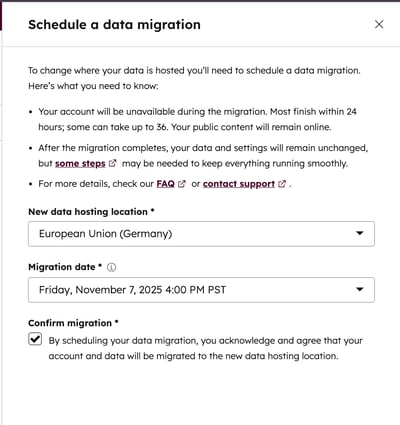
La data di migrazione e la nuova posizione verranno visualizzate nella scheda Hosting dati.

Il tuo account non sarà disponibile per un massimo di 36 ore durante la migrazione. Se un utente tenta di accedere al proprio account durante questo periodo, verrà visualizzato il seguente messaggio:
Migrazione dati in corso
I dati del tuo account HubSpot vengono trasferiti al [ubicazione del data center]. Il tuo account non sarà disponibile fino al [data] alle [ora e fuso orario]. Per qualsiasi domanda, contatta [nome del super amministratore].

Tutti i super amministratori dell'account riceveranno quattro notifiche e-mail relative alla migrazione pianificata:
- Dopo che la migrazione è stata programmata.
- Il lunedì della settimana in cui è prevista la migrazione.
- Il giorno prima della data prevista per la migrazione.
- Dopo il completamento della migrazione dei dati.
Riceveranno inoltre una notifica via e-mail se la migrazione dei dati non va a buon fine.
Annullare e riprogrammare una migrazione dei dati
- Nel tuo account HubSpot, fai clic sulle settings icona delle impostazioni nella barra di navigazione principale.
- Fai clic suImpostazioni predefinite account.
- Clicca sulla schedaHosting dati.
- InIl tuo account HubSpot è programmato per essere trasferito in una nuova posizione di hosting dei dati, clicca suAzioni, quindi seleziona:
- Riprogramma per riprogrammare una migrazione dei dati. Nella finestra di dialogo, seleziona una data per la migrazione dei dati e clicca suRiprogramma. Le migrazioni devono essere programmate con almeno una settimana di anticipo.
- Annulla per annullare una migrazione dei dati. Nella finestra di dialogo, clicca suSì, annulla la migrazione dei dati.

Elenco di controllo post-migrazione
Quando una migrazione dei dati viene pianificata da te, sono necessarie le seguenti azioni post-migrazione per configurare completamente il tuo account nel nuovo data center. Per le migrazioni avviate da HubSpot, queste azioni sono facoltative, ma si consiglia di esaminarle se si desidera confermare che tutto funzioni come previsto.
Elementi che richiedono attenzione immediata dopo la migrazione
| Azione necessaria | Descrizione |
| Reinstallare l'integrazione creata da HubSpot |
Snowflake Se utilizzi la funzionalità di condivisione dei dati Snowflake, dovrai disinstallare e reinstallare immediatamente l'integrazione Snowflake e configurarla. I dati acquisiti prima, durante e dopo la migrazione saranno disponibili nell'integrazione una volta reinstallata. Nota: a seconda della posizione del tuo account Snowflake, dopo la migrazione potresti riscontrare una velocità di sincronizzazione diversa. Se il tuo account Snowflake si trova nello stesso data center del tuo account HubSpot, l'integrazione sincronizzerà i dati ogni 15 minuti. Se non si trovano nella stessa posizione, l'integrazione sincronizzerà i dati quotidianamente. |
Altri elementi che richiedono attenzione dopo la migrazione
| Azione richiesta | Descrizione |
| Collegare un indirizzo IP dedicato |
Collega un indirizzo IP dedicato per l'invio di email transazionali e/o di marketing nelle impostazioni del tuo dominio. Senza questo passaggio, le tue email verranno inviate con un indirizzo IP condiviso. |
| Aggiornare il nome host SMTP e la porta SMTP |
Se utilizzi l'API SMTP per le email transazionali, aggiorna il nome host SMTP e la porta SMTP. Senza questo passaggio, le email passeranno attraverso la posizione di hosting dei dati originale prima di essere elaborate nella nuova posizione di hosting dei dati. |
| Rivedi le modifiche agli account utente dopo la migrazione dei dati |
Suoni di notifica reimpostati sui valori predefiniti Le preferenze relative ai suoni di notifica per ciascun utente sono state reimpostate su predefinite per la riproduzione di un suono per i popup di notifica. Gli utenti possono modificare le preferenze nelle impostazioni di notifica. Notifiche del browser disattivate Le notifiche del browser per ciascun utente sono state impostate di default su disattivate. Gli utenti possono modificare le preferenze nelle impostazioni di notifica. I link alle riunioni potrebbero essere stati aggiornati Se il link alla riunione di un utente non era disponibile nella nuova posizione di hosting dei dati, ne viene assegnato automaticamente uno nuovo. Gli utenti possono modificare l'URL della pagina di pianificazione nelle impostazioni di pianificazione. |
| Aggiornamento dell'indirizzo e-mail BCC e di inoltro |
Gli indirizzi e-mail BCC e di inoltro per la registrazione manuale delle e-mail in HubSpot saranno diversi dopo la migrazione. Segui i passaggi indicati qui per copiare e configurare i tuoi nuovi indirizzi e-mail BCC e di inoltro. |
| Aggiorna il codice di incorporamento del modulo |
Se utilizzi moduli sul tuo sito web non HubSpot, dovrai aggiornare il codice di incorporamento del modulo. Senza eseguire questo passaggio, i moduli continueranno a funzionare e i dati saranno archiviati nella nuova posizione di hosting dei dati, ma continueranno a passare attraverso la vecchia posizione di hosting dei dati. Aggiorna il codice di incorporamento o collabora con i tuoi sviluppatori web per assicurarti che vengano aggiornati.Scopridi più sui moduli HubSpot su siti esterni. |
| Aggiorna il codice di incorporamento della call-to-action |
Se incorpori CTA sul tuo sito web non HubSpot, dovrai aggiornare il codice di incorporamento CTA. Scopri di più sui CTA su siti esterni. |
| Aggiorna il codice di incorporamento degli script HS |
Se il tuo sito web non HubSpot contiene script HS, segui i link nella sezione Aggiorna il codice di incorporamento degli script HS per ottenere i nuovi codici di incorporamento. Se non aggiorni i codici di incorporamento, i dati continueranno a passare attraverso la vecchia posizione dei dati e potresti riscontrare ritardi con la tua landing page, il tuo sito web e i tuoi moduli. I codici di incorporamento che devono essere aggiornati sono:
|
| Aggiorna il codice di incorporamento degli script HS su WordPress |
Accedi al tuo sito WordPress e segui le istruzioni per aggiornare il codice di incorporamento degli script HS. Senza utilizzare i nuovi codici di incorporamento, i dati continueranno a passare attraverso la vecchia posizione dei dati e potresti riscontrare ritardi nella tua pagina di destinazione, nel tuo sito web e/o nei tuoi moduli. |